这篇教程用Photoshop抽出滤镜和通道抠出透明杂乱的发丝写得很实用,希望能帮到您。
原图中的发丝比较杂乱,局部发丝已经和背景融合,碰到这种情况,就只能使用抽出滤镜,把这些细发丝抠出;其它部分的发丝可以用通道配合其它的工具抠出。最终效果 
原图 
1、打开原图素材,按Ctrl + J 把背景图层复制一层,如下图。 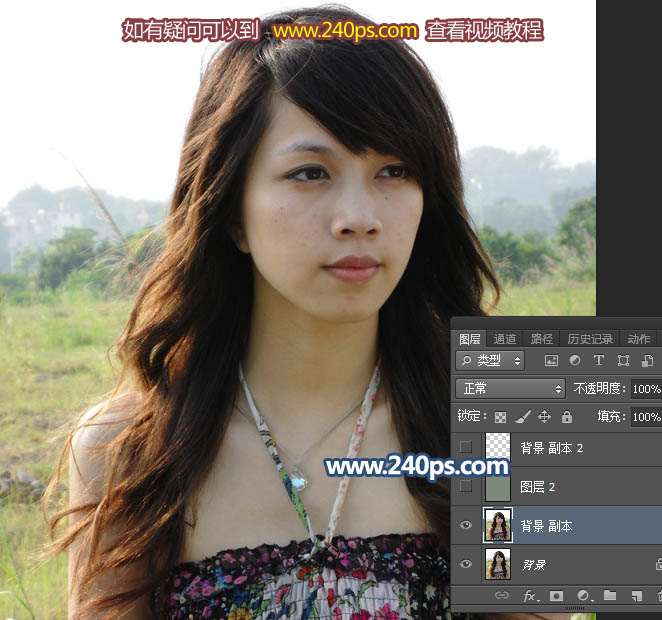
2、选择菜单:滤镜 > 抽出,高版本的没有抽出滤镜,需要去网上下载并安装。把图片稍微放大一点,选择左侧第一个工具,大小设置为3,然后把杂乱区域的细发丝涂出来。 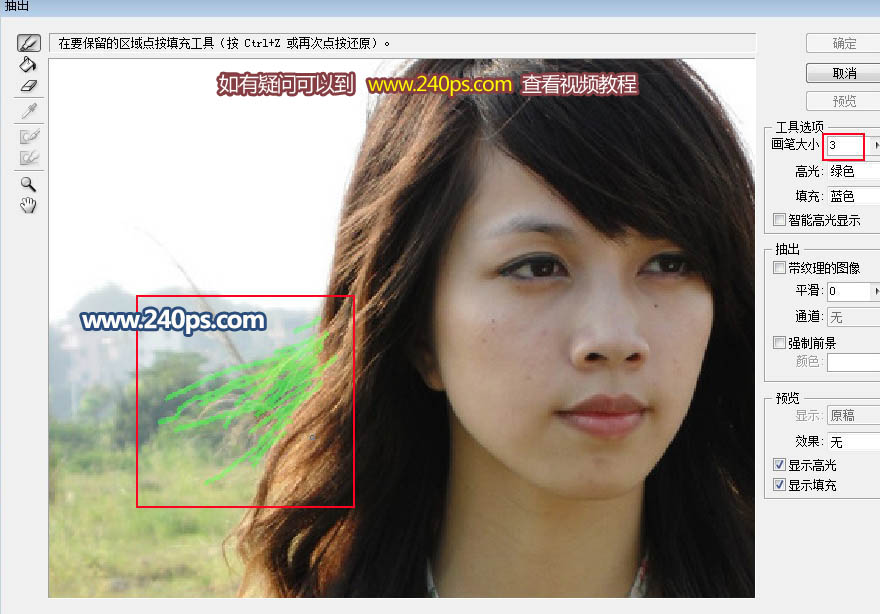
3、只需要涂出杂乱区域的细发丝,其它部分不用去涂,下图是大致涂好后的效果。 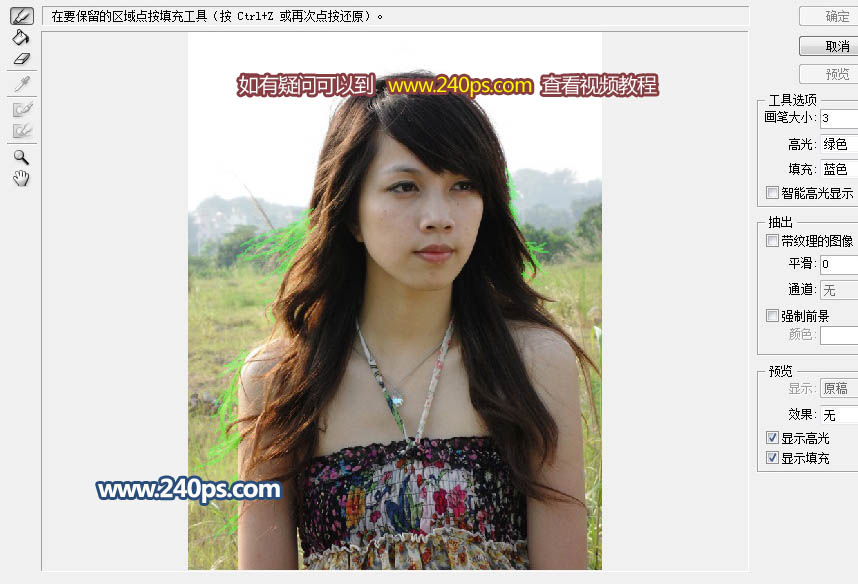
Photoshop合成漂在水面的美女与天鹅场景图片教程
Photoshop鼠绘临摹水灵的古典封面女孩图片教程 |

